Hp PAVILION G7-1101SA, PAVILION G7-1151SA, PAVILION G7-1150SA REFERENCE MANUAL [fi]
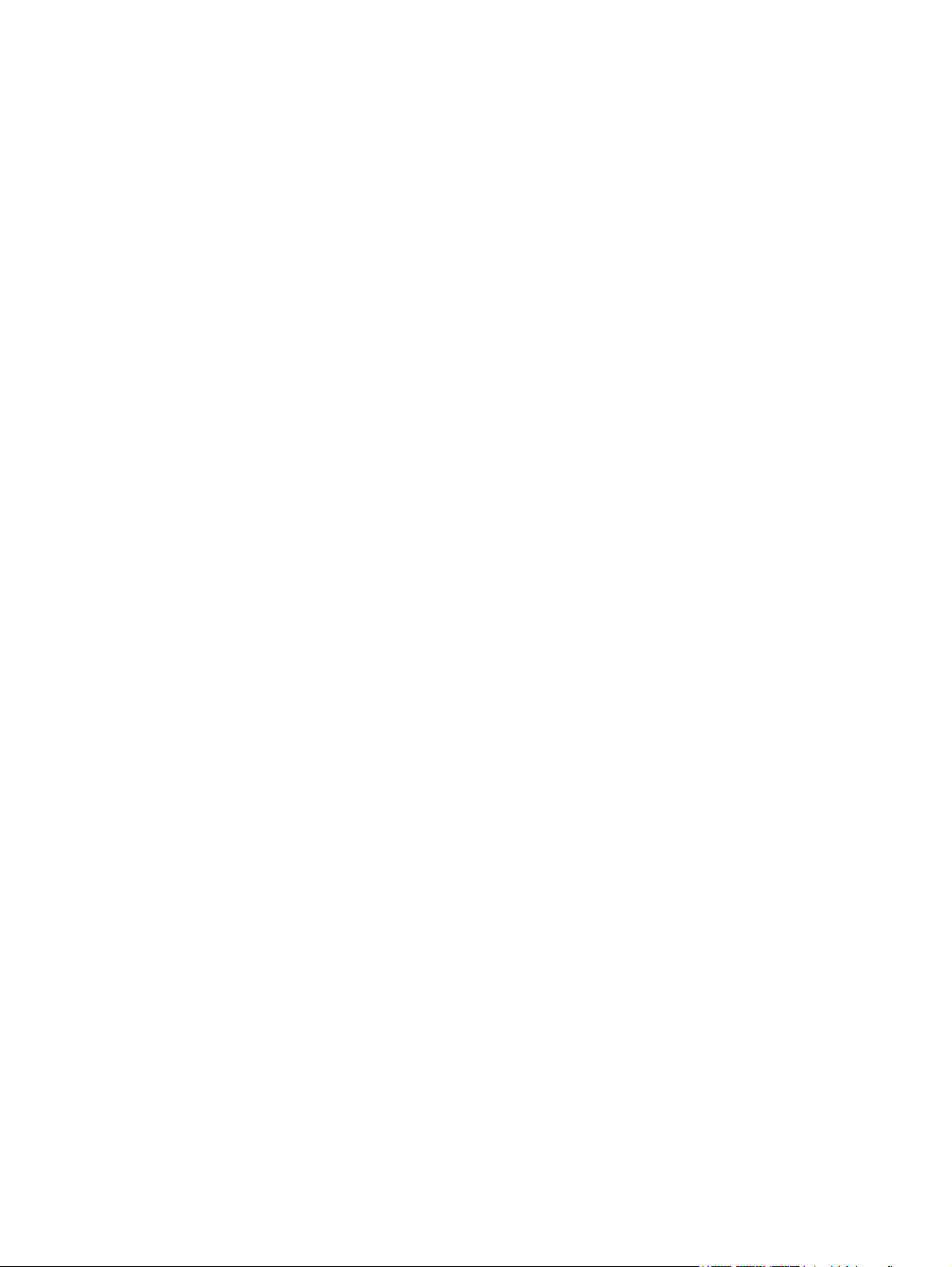
Aloitusopas
HP:n kannettava tietokone
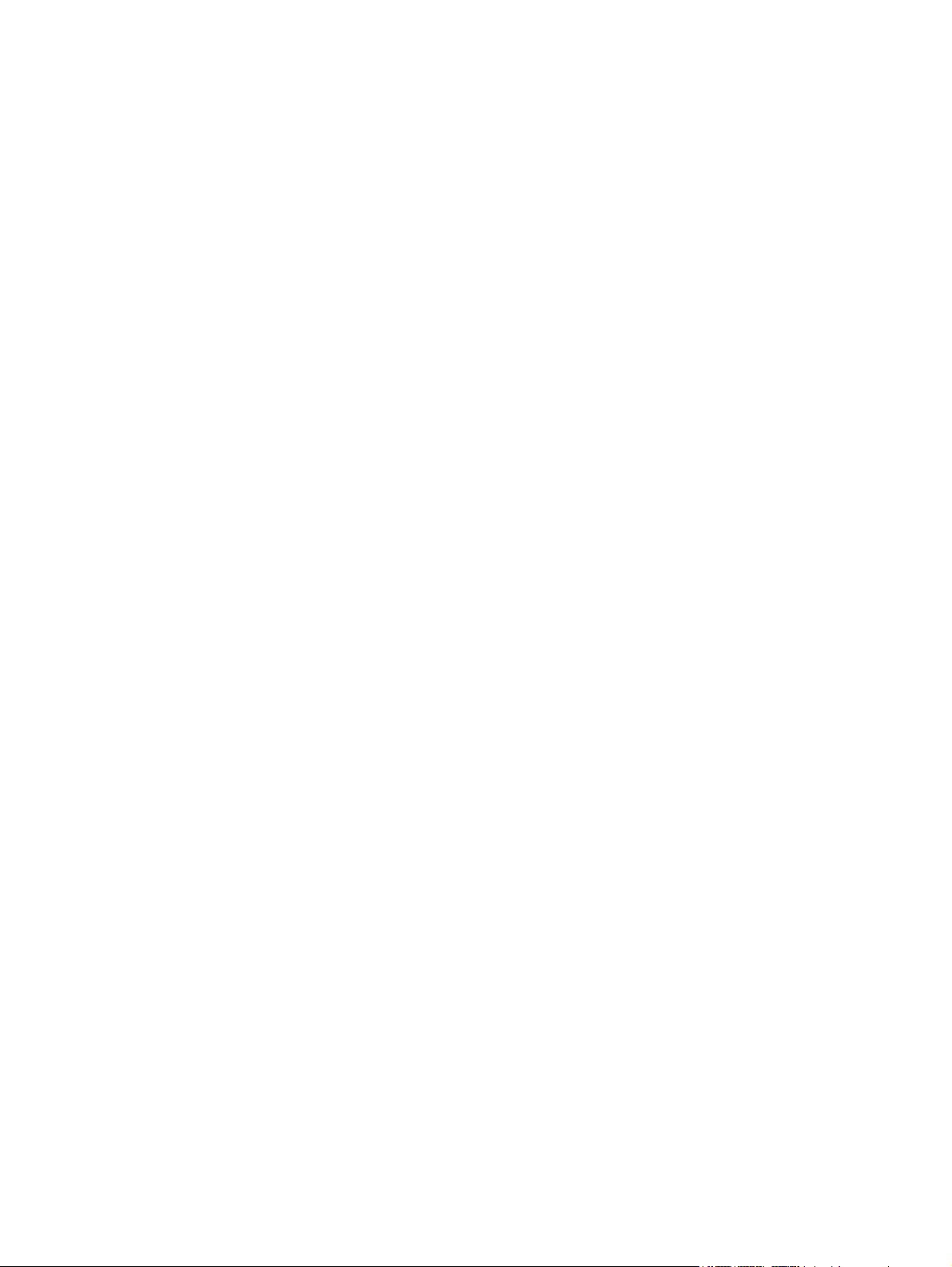
© Copyright 2011 Hewlett-Packard
Development Company, L.P.
Bluetooth on omistajansa tavaramerkki, jota
Hewlett-Packard Company käyttää
lisenssillä. Microsoft ja Windows ovat
Microsoft Corporationin Yhdysvalloissa
rekisteröimiä tavaramerkkejä. SD-logo on
omistajansa tavaramerkki.
Tässä olevat tiedot voivat muuttua ilman
ennakkoilmoitusta. Ainoat HP:n tuotteita ja
palveluja koskevat takuut mainitaan
erikseen kyseisten tuotteiden ja palveluiden
mukana toimitettavissa takuuehdoissa.
Tässä aineistossa olevat tiedot eivät
oikeuta lisätakuisiin. HP ei vastaa tässä
esiintyvistä mahdollisista teknisistä tai
toimituksellisista virheistä tai puutteista.
Ensimmäinen painos: toukokuu 2011
Oppaan osanumero: 652149-351
Tuotetta koskeva ilmoitus
Tässä oppaassa on tietoja ominaisuuksista,
jotka ovat yhteisiä useimmille malleille.
Omassa tietokoneessasi ei välttämättä ole
kaikkia näitä ominaisuuksia.
Ohjelmiston käyttöehdot
Asentamalla, kopioimalla, lataamalla tai
muuten käyttämällä mitä tahansa tähän
tietokoneeseen esiasennettua ohjelmistoa
sitoudut noudattamaan HP:n
käyttöoikeussopimuksen (EULA) ehtoja.
Jos et hyväksy näitä käyttöoikeusehtoja,
ainoa vaihtoehtosi on palauttaa
käyttämätön tuote kokonaisuudessaan
(sekä laitteisto että ohjelmisto) 14 päivän
kuluessa, jolloin saat hyvityksen ostopaikan
noudattaman hyvityskäytännön mukaan.
Ota yhteys paikalliseen myyntipisteeseen
(myyjään), jos haluat lisätietoja tai täyden
hyvityksen tietokoneesta.
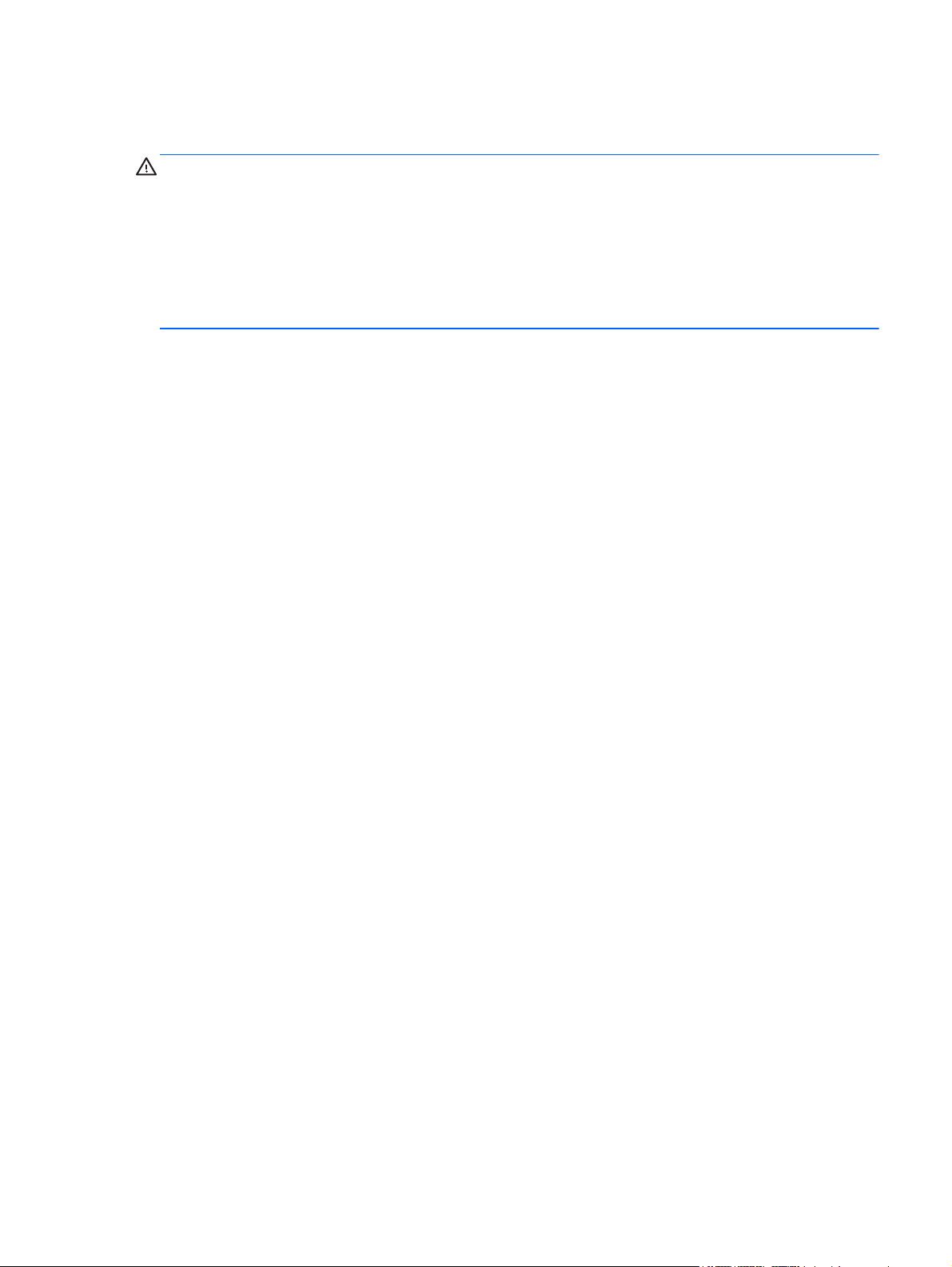
Turvallisuusohjeet
VAARA Älä pidä tietokonetta suoraan sylissä tai tuki tietokoneen jäähdytysaukkoja. Näin voit
vähentää lämmön aiheuttamien vammojen sekä tietokoneen ylikuumenemisen riskiä. Käytä
tietokonetta vain kovalla ja tasaisella alustalla. Älä peitä tietokoneen ilmanvaihtoa asettamalla
tietokoneen viereen (valinnaista) tulostinta tai muuta vastaavaa kovaa esinettä tai tyynyä, mattoa,
vaatetta tai muuta vastaavaa pehmeää esinettä. Älä päästä verkkovirtalaitetta kosketukseen ihon tai
tyynyn, maton, vaatteen tai muun vastaavan pehmeän pinnan kanssa käytön aikana. Tämä tietokone
ja verkkovirtalaite täyttävät kansainvälisessä informaatioteknologian laitteiden turvallisuutta
koskevassa IEC 60950 -standardissa määritetyt käyttäjälle soveltuvien pintalämpötilarajojen
määräykset.
iii
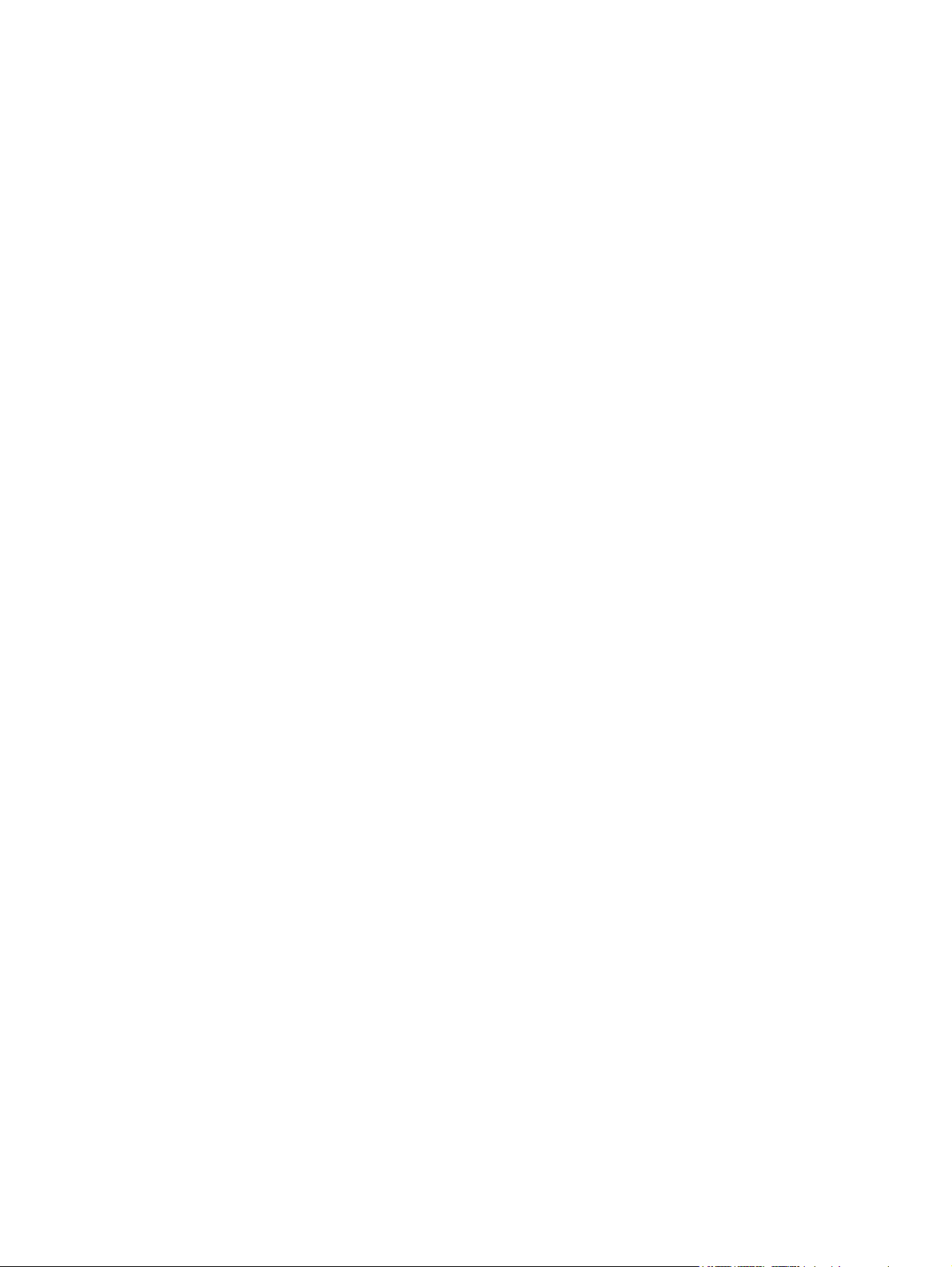
iv Turvallisuusohjeet
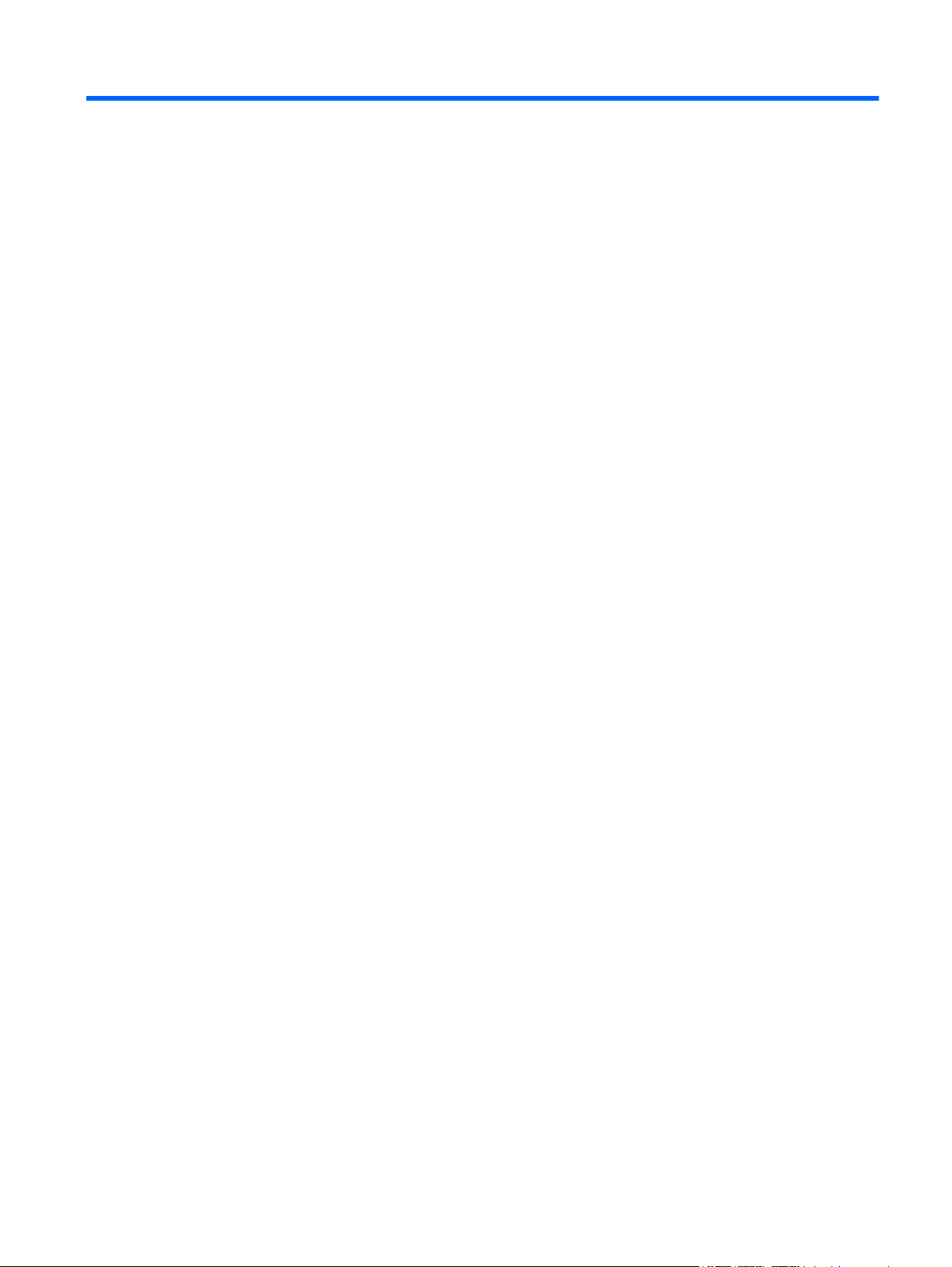
Sisällysluettelo
1 Tervetuloa ........................................................................................................................................................ 1
Uudet ominaisuudet ............................................................................................................................. 2
HP CoolSense ..................................................................................................................... 2
Tietojen etsiminen ................................................................................................................................ 2
2 Perehtyminen tietokoneeseen ....................................................................................................................... 5
Päällä olevat osat ................................................................................................................................. 5
Kosketusalusta .................................................................................................................... 5
Merkkivalot ........................................................................................................................... 7
Painikkeet ............................................................................................................................ 8
Näppäimet ........................................................................................................................... 9
Edessä olevat osat ............................................................................................................................. 10
Oikealla sivulla olevat osat ................................................................................................................. 10
Vasemmalla sivulla olevat osat .......................................................................................................... 11
Näyttö ................................................................................................................................................. 13
Pohjassa olevat osat .......................................................................................................................... 14
3 Verkkoyhteydet ............................................................................................................................................. 15
Internet-palveluntarjoajan (ISP) käyttäminen ..................................................................................... 16
Yhteyden muodostaminen langattomaan verkkoon ........................................................................... 16
Yhteyden muodostaminen olemassa olevaan WLAN-verkkoon ........................................ 17
Uuden langattoman lähiverkon (WLAN) määrittäminen .................................................... 17
Langattoman reitittimen määrittäminen ............................................................. 18
Langattoman lähiverkon (WLAN) suojaaminen ................................................. 18
4 Näppäimistö ja osoitinlaitteet ...................................................................................................................... 19
Näppäimistön käyttäminen ................................................................................................................. 20
Toimintonäppäinten käyttäminen ....................................................................................... 20
Numeronäppäimistöjen käyttäminen ................................................................................. 22
Kiinteän numeronäppäimistön käyttäminen ...................................................... 22
Osoitinlaitteiden käyttäminen ............................................................................................................. 23
v
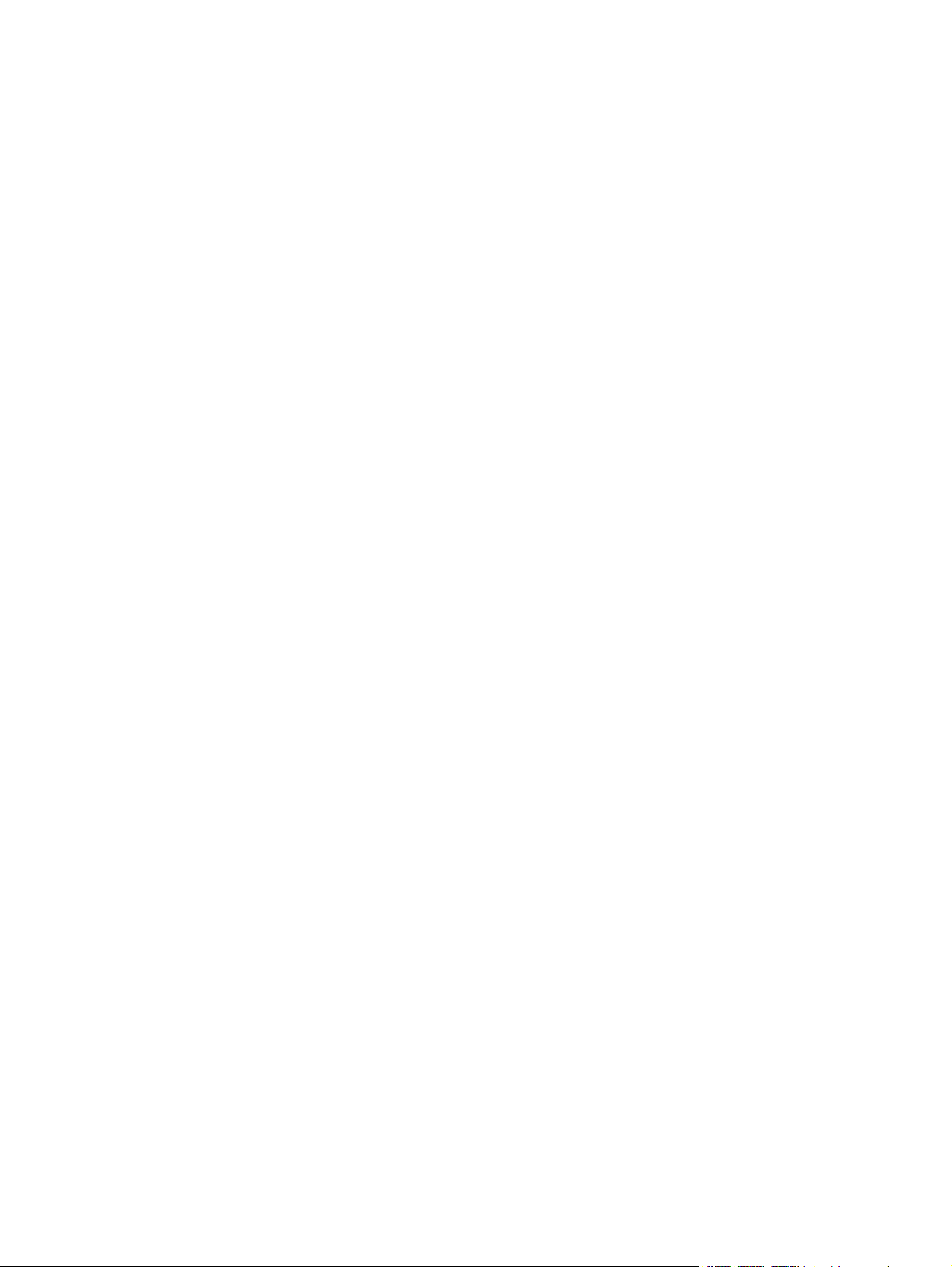
Osoitinlaitteiden asetusten määrittäminen ......................................................................... 23
Kosketusalustan käyttäminen ............................................................................................ 23
Kosketusalustan ottaminen käyttöön tai poistaminen käytöstä ......................... 23
Liikkuminen ....................................................................................................... 24
Valitseminen ...................................................................................................... 24
Eleiden käyttäminen kosketusalustalla ............................................................. 25
Vierittäminen ..................................................................................... 26
Nipistäminen/zoomaaminen ............................................................. 26
Kiertäminen ...................................................................................... 27
Pyykäiseminen ................................................................................. 27
5 Kunnossapito ................................................................................................................................................ 28
Akun asettaminen paikalleen tai sen irrottaminen .............................................................................. 28
Kiintolevyn vaihtaminen tai päivittäminen ........................................................................................... 30
Kiintolevyn irrottaminen ..................................................................................................... 30
Kiintolevyn asentaminen .................................................................................................... 32
Muistimoduulien lisääminen tai vaihtaminen ...................................................................................... 33
Ohjelmien ja ohjainten päivittäminen .................................................................................................. 36
Tietokoneen puhdistaminen ............................................................................................................... 36
Näytön puhdistaminen ....................................................................................................... 36
Kosketusalustan ja näppäimistön puhdistaminen .............................................................. 36
6 Varmuuskopiointi ja palauttaminen ............................................................................................................ 37
Palauttaminen .................................................................................................................................... 38
Palautustietovälineiden luominen ....................................................................................................... 38
Järjestelmän palauttaminen ............................................................................................................... 39
Palauttaminen palautusosiosta (vain tietyissä malleissa) .................................................. 39
Palauttaminen palautustietovälineiden avulla .................................................................... 40
Tietokoneen käynnistysjärjestyksen muuttaminen ............................................................ 41
Tietojen varmuuskopiointi ja palauttaminen ....................................................................................... 41
Windowsin varmuuskopioinnin ja palautuksen käyttäminen .............................................. 42
Windowsin palautuspisteiden käyttäminen ........................................................................ 43
Palautuspisteiden luontiajankohdat ................................................................... 43
Järjestelmän palautuspisteen luominen ............................................................ 43
Järjestelmän palauttaminen edelliseen päivämäärään ja aikaan ...................... 43
7 Asiakastuki .................................................................................................................................................... 44
Yhteyden ottaminen asiakastukeen ................................................................................................... 44
Tarrat .................................................................................................................................................. 45
vi
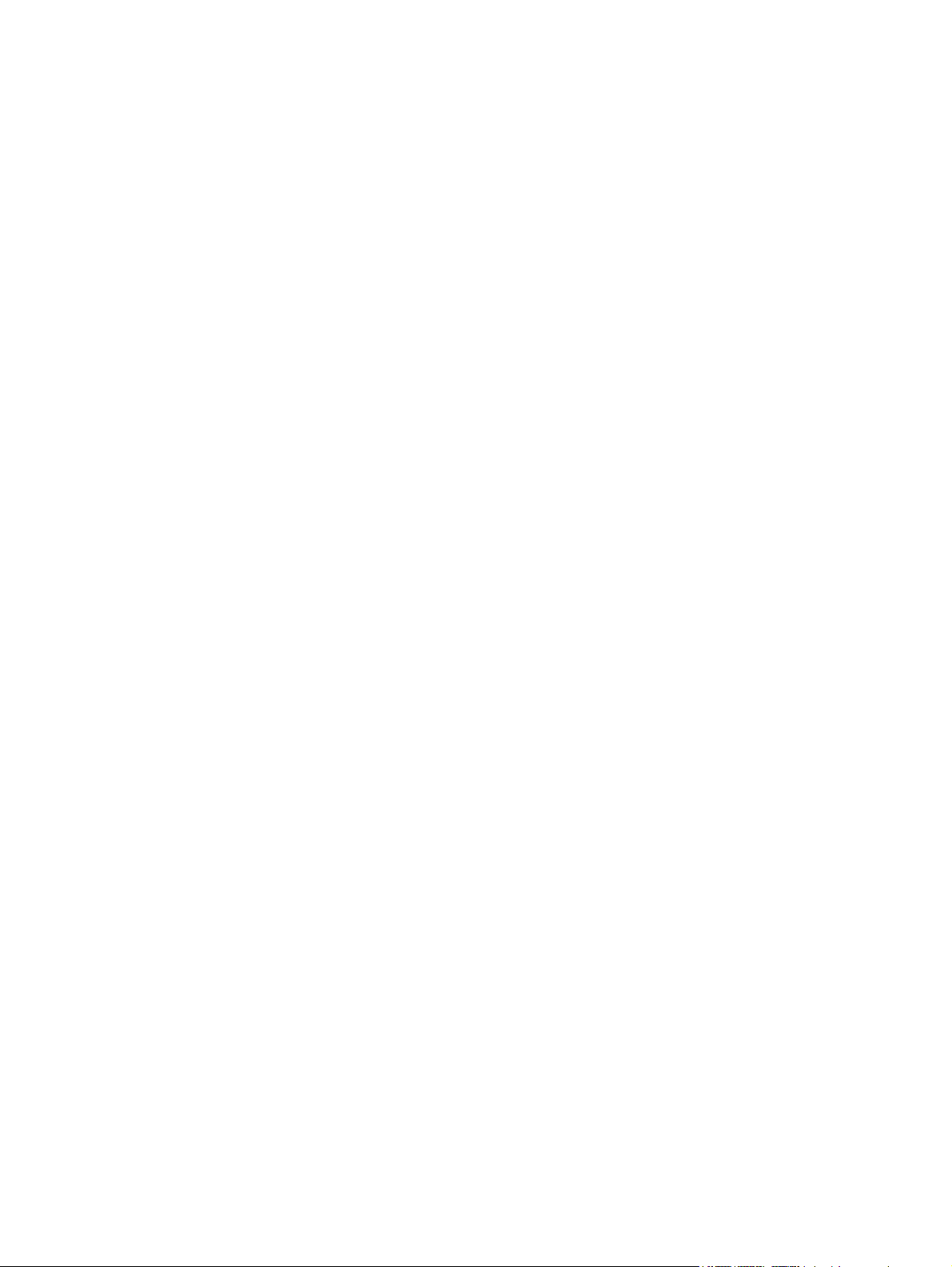
8 Teknisiä tietoja .............................................................................................................................................. 46
Virransyöttö ........................................................................................................................................ 46
HP:n ulkoisen virtalähteen tasavirtapistoke ....................................................................... 46
Käyttöympäristö .................................................................................................................................. 47
Hakemisto .......................................................................................................................................................... 48
vii
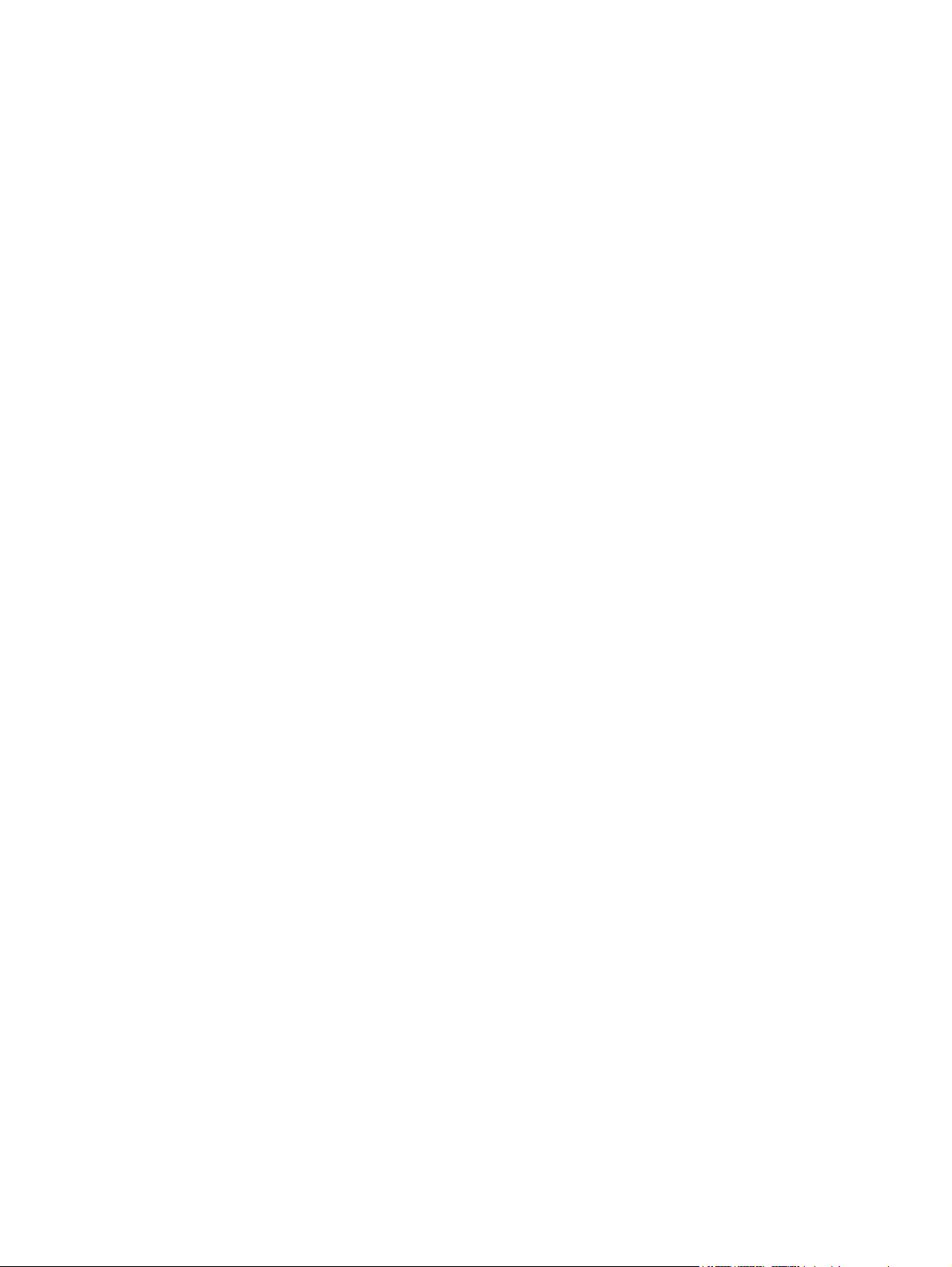
viii
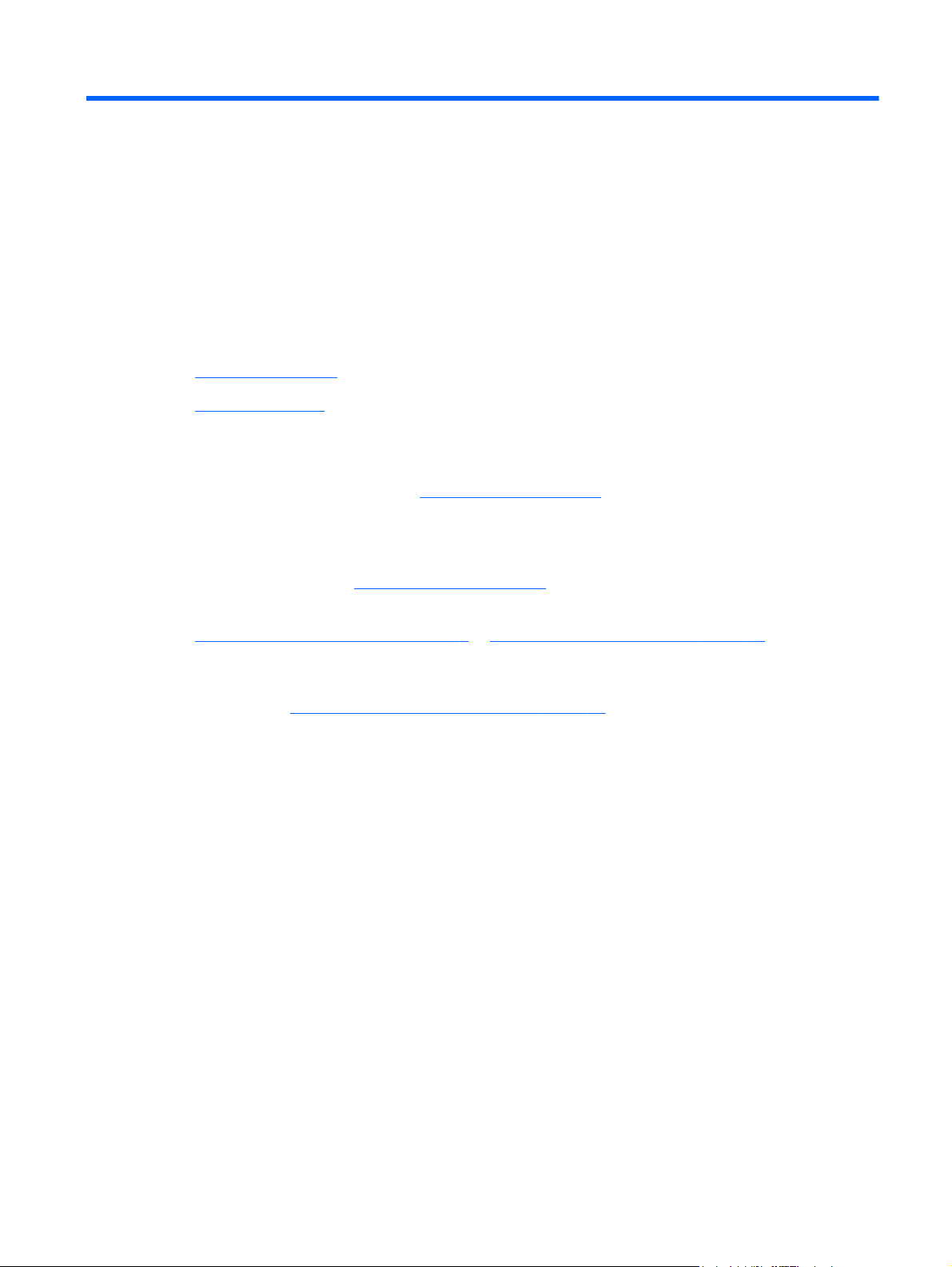
1 Tervetuloa
Tämä luku muodostuu seuraavista osista:
Uudet ominaisuudet
●
Tietojen etsiminen
●
Kun olet määrittänyt ja rekisteröinyt tietokoneen, on tärkeää, että teet seuraavat toimet:
Muodosta yhteys Internetiin – Määritä langallinen tai langaton verkkoyhteys Internet-yhteyttä
●
varten. Lisätietoja on kohdassa
Päivitä virustorjuntaohjelmisto – Suojaa tietokonettasi virusten aiheuttamilta vahingoilta.
●
Ohjelmisto on tietokoneessa esiasennettuna, ja siinä on rajoitettu ilmaisten päivitysten tilaus.
Lisätietoja saat HP:n kannettavien tietokoneiden viiteoppaasta. Lisätietoja tämän oppaan
käytöstä on kohdassa
Verkkoyhteydet sivulla 15.
Tietojen etsiminen sivulla 2.
Tutustu tietokoneeseen – Perehdy tietokoneen ominaisuuksiin. Lisätietoja on kohdassa
●
Perehtyminen tietokoneeseen sivulla 5 ja Näppäimistö ja osoitinlaitteet sivulla 19.
Luo palautuslevyt tai palautusmuistitikku – Valmistaudu palauttamaan käyttöjärjestelmä sekä
●
ohjelmistot tehdasasetusten mukaisiksi, jos järjestelmä toimii epävakaasti tai se vioittuu. Ohjeita
on kohdassa
● Etsi asennetut ohjelmat – Tutustu tietokoneeseen asennettujen ohjelmien luetteloon. Valitse
Käynnistä > Kaikki ohjelmat. Lisätietoja tietokoneen mukana toimitetusta ohjelmistosta on
ohjelmiston valmistajan ohjeissa, jotka on toimitettu ohjelmiston mukana tai ovat saatavana
valmistajan verkkosivustossa.
Varmuuskopiointi ja palauttaminen sivulla 37.
1

Uudet ominaisuudet
HP CoolSense
HP CoolSensen avulla voit parantaa tietokoneen lämpötila-asetusten hallintaa käyttämällä
valmiiksi määritettyjä tiloja, jotka korostavat tietokoneen suorituskykyä, lämpötilaa sekä tuulettimen
nopeutta ja melutasoa.
Käytössä – Määrittää lämpötila-asetukset niin, että tietokoneen kuumeneminen voidaan välttää
●
ja laite tuntuu viileämmältä koskettaa.
Ei käytössä – Kun CoolSense on poistettu käytöstä, tietokone toimii mahdollisimman
●
tehokkaasti, mutta tätä asetusta käytettäessä lämpötila voi olla suurempi kuin Käytössä-tilassa.
Auto (vain tietyissä malleissa) – Tunnistaa automaattisesti, onko tietokone paikallaan vai
●
liikkeessä, ja optimoi lämpötila-asetukset käyttöympäristön mukaan. Tietokoneen ollessa
paikallaan HP CoolSense priorisoi suorituskyvyn ja siirtää itsensä Ei käytössä -tilaan.
Tietokoneen ollessa liikkeessä HP CoolSense priorisoi lämpötilan ja siirtää itsensä Käytössätilaan.
Voit muuttaa jäähdytysasetuksia seuraavasti:
Valitse Käynnistä > Ohjauspaneeli > Laitteisto ja äänet > HP CoolSense.
▲
Tietojen etsiminen
Tietokoneessa on useita tehtävien suorittamista helpottavia resursseja.
Resurssit Sisältää seuraavia tietoja
Pika-asennusohje ● Tietokoneen määrittäminen
Aloitusopas
Voit käyttää tätä opasta seuraavasti:
Valitse Käynnistä > Ohje ja tuki > Käyttöoppaat.
TAI
Valitse Käynnistä > Kaikki ohjelmat > HP > HP
Documentation (HP:n dokumentaatio).
HP:n kannettavan tietokoneen viiteopas
Voit käyttää tätä opasta seuraavasti:
Valitse Käynnistä > Ohje ja tuki > Käyttöoppaat.
Tietokoneen osien tunnistaminen
●
● Tietokoneen ominaisuudet
Yhteyden muodostaminen langattomaan verkkoon
●
Näppäimistön ja osoitinlaitteiden käyttäminen
●
● Kiintolevyn ja muistimoduuleiden vaihtaminen tai päivittäminen
● Varmuuskopioinnin ja palautuksen suorittaminen
Yhteyden ottaminen asiakastukeen
●
Tietokoneen tekniset tiedot
●
Virranhallinnan ominaisuudet
●
● Akun käyttöajan maksimointi
Tietokoneen multimediaominaisuuksien käyttäminen
●
TAI
Valitse Käynnistä > Kaikki ohjelmat > HP > HP
Documentation (HP:n dokumentaatio).
2 Luku 1 Tervetuloa
Tietokoneen suojaaminen
●
● Tietokoneen kunnossapito
Ohjelmistojen päivittäminen
●
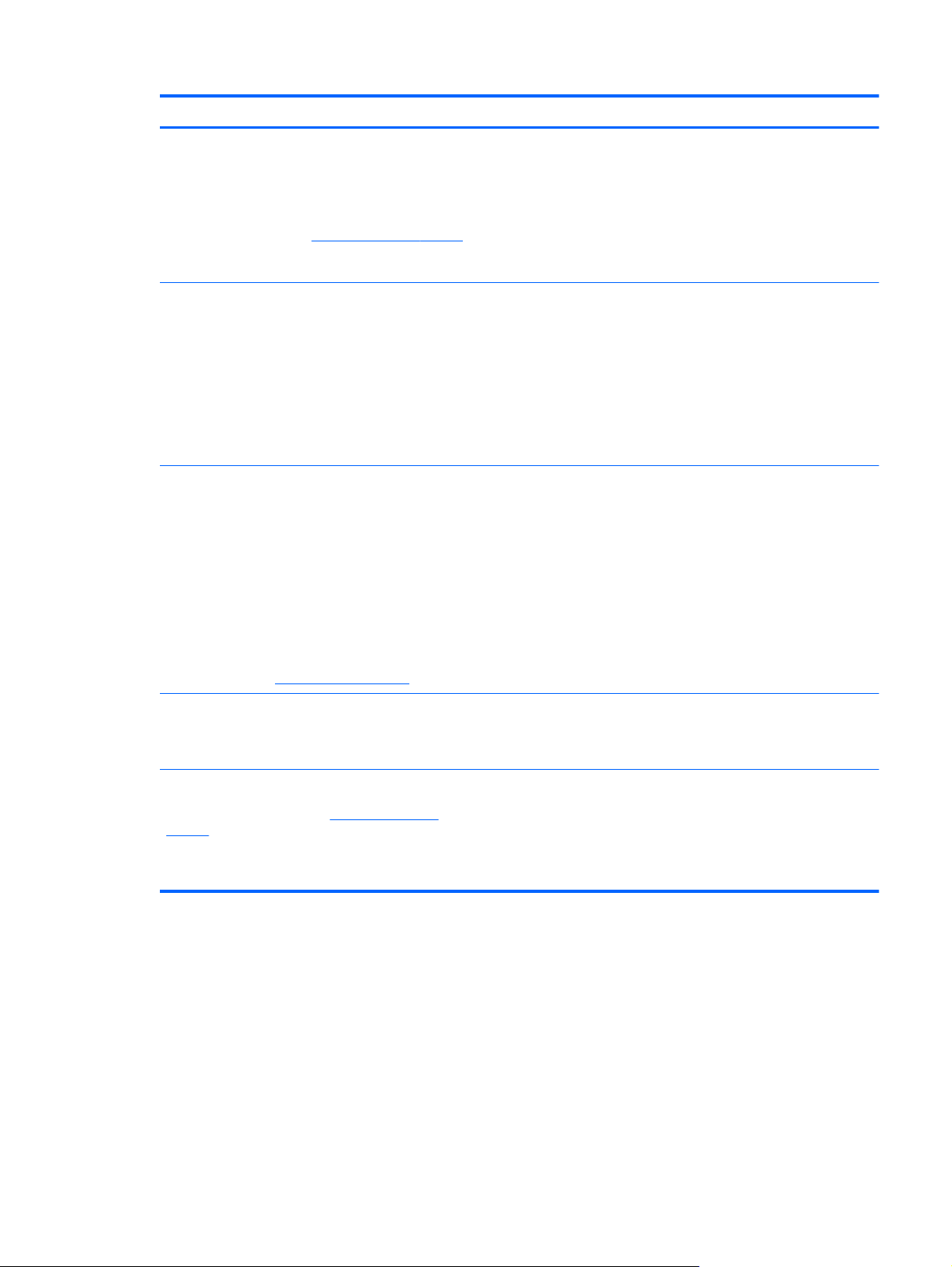
Resurssit Sisältää seuraavia tietoja
Ohje ja tuki
Avaa Ohje ja tuki -toiminto valitsemalla Käynnistä >
Ohje ja tuki.
HUOMAUTUS: Jos haluat maa- tai aluekohtaista
tukea, siirry osoitteeseen
valitse maa tai alue ja noudata näyttöön tulevia
ohjeita.
Sähkötarkastusviranomaisten ilmoitukset ja
turvallisuus- ja ympäristöohjeet
Voit käyttää tätä opasta seuraavasti:
Valitse Käynnistä > Ohje ja tuki > Käyttöoppaat.
TAI
Valitse Käynnistä > Kaikki ohjelmat > HP > HP
Documentation (HP:n dokumentaatio).
Turvallisen ja mukavan työympäristön opas
Voit käyttää tätä opasta seuraavasti:
Valitse Käynnistä > Ohje ja tuki > Käyttöoppaat.
TAI
Valitse Käynnistä > Kaikki ohjelmat > HP > HP
Documentation (HP:n dokumentaatio).
http://www.hp.com/support,
Tietoja käyttöjärjestelmästä
●
● Ohjelmiston, ohjaimien ja BIOS:in päivitykset
Vianmääritystyökalut
●
Teknisen tuen käyttäminen
●
Tietoja sähkötarkastusviranomaisten ilmoituksista ja
●
turvallisuudesta
● Akun hävittäminen
● Tietoja työaseman oikeasta sijoittamisesta sekä käyttäjän
työskentelyasentoon, terveyteen ja työtapoihin liittyvistä
seikoista
● Sähköön ja laitteisiin liittyviä turvallisuustietoja
TAI
Siirry osoitteeseen
Worldwide Telephone Numbers (Puhelinnumerot
(kaikki maat)) -kirjanen
Tämä kirjanen toimitetaan tietokoneen mukana.
HP:n Internet-sivusto
Sivusto sijaitsee osoitteessa
support.
http://www.hp.com/ergo.
http://www.hp.com/
HP:n tuen puhelinnumerot
Tukitietoja
●
● Osien tilaaminen ja lisäohjeiden etsiminen
● Ohjelmiston, ohjaimien ja BIOSin päivitykset
● Laitteeseen saatavana olevat lisälaitteet
Tietojen etsiminen 3
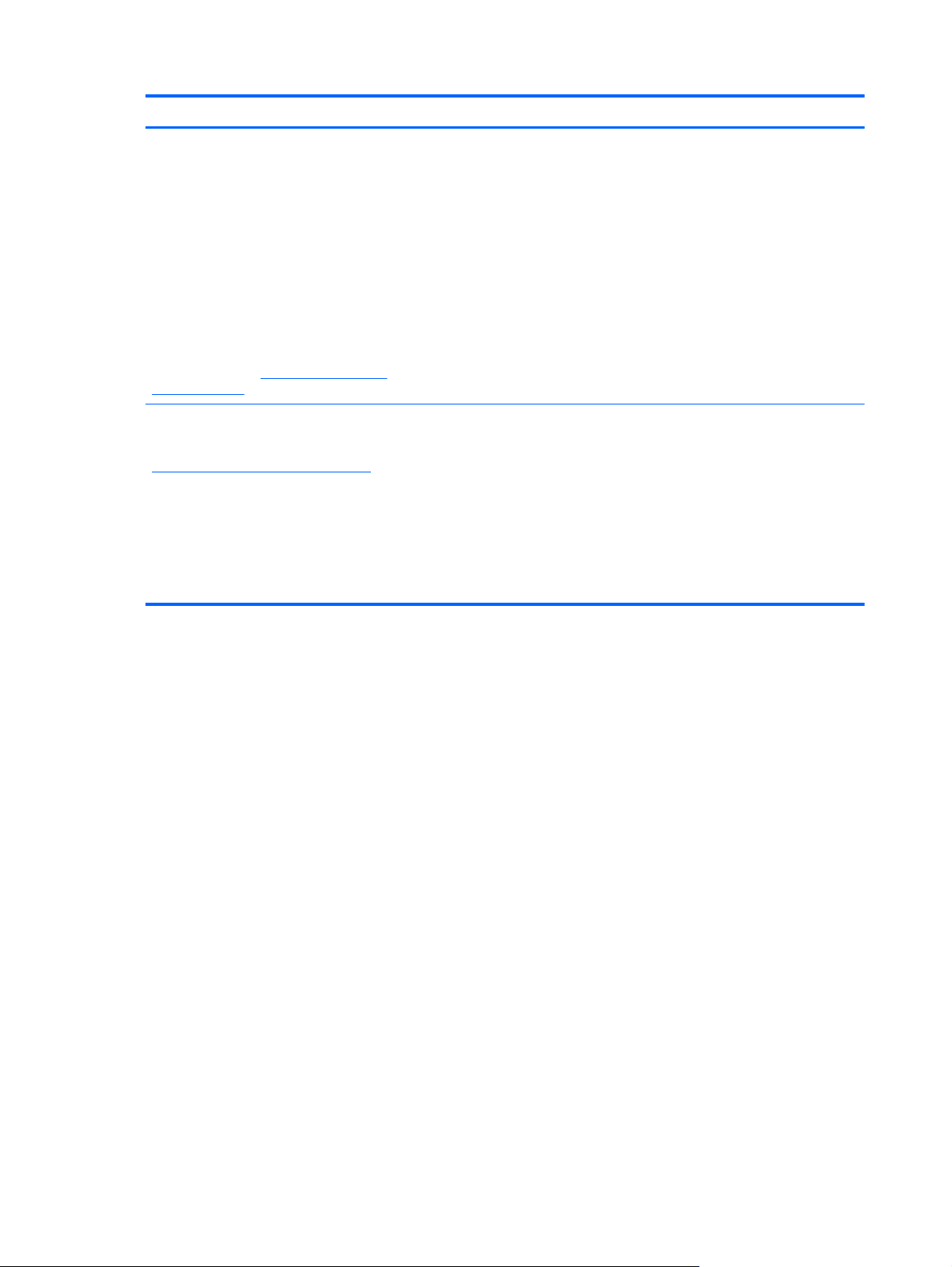
Resurssit Sisältää seuraavia tietoja
Rajoitettu takuu*
Saat takuun tiedot näkyviin seuraavasti:
Valitse Käynnistä > Ohje ja tuki > Käyttöoppaat >
View Warranty Information (Näytä takuutiedot).
TAI
Valitse Käynnistä > Kaikki ohjelmat > HP > HP
Documentation (HP:n dokumentaatio) > View
Warranty Information (Näytä takuutiedot).
TAI
Siirry osoitteeseen
orderdocuments.
* Löydät tuotetta koskevan HP:n rajoitetun takuun tietokoneen Käynnistä-valikosta ja/tai pakkauksessa olevalta CD- tai DVDlevyltä. Joissakin maissa tai joillakin alueilla HP voi toimittaa HP:n rajoitetun takuun tuotteen mukana myös painetussa
muodossa. Jos takuuta ei omassa maassasi tai alueellasi toimiteta painettuna, voit pyytää painetun kopion osoitteesta
http://www.hp.com/go/orderdocuments tai kirjoittamalla seuraavaan osoitteeseen:
● Pohjois-Amerikka: Hewlett-Packard, MS POD, 11311 Chinden Blvd, Boise, ID 83714, Yhdysvallat
● Eurooppa, Lähi-itä ja Afrikka: Hewlett-Packard, POD, Via G. Di Vittorio, 9, 20063, Cernusco s/Naviglio (MI), Italia
Aasian ja Tyynenmeren alue: Hewlett-Packard, POD, P.O. Box 200, Alexandra Post Office, Singapore 911507
●
Kerro kirjeessä tuotenumero, takuuaika (näkyy sarjanumerotarrassa), nimesi ja postiosoitteesi.
http://www.hp.com/go/
Takuutiedot
4 Luku 1 Tervetuloa
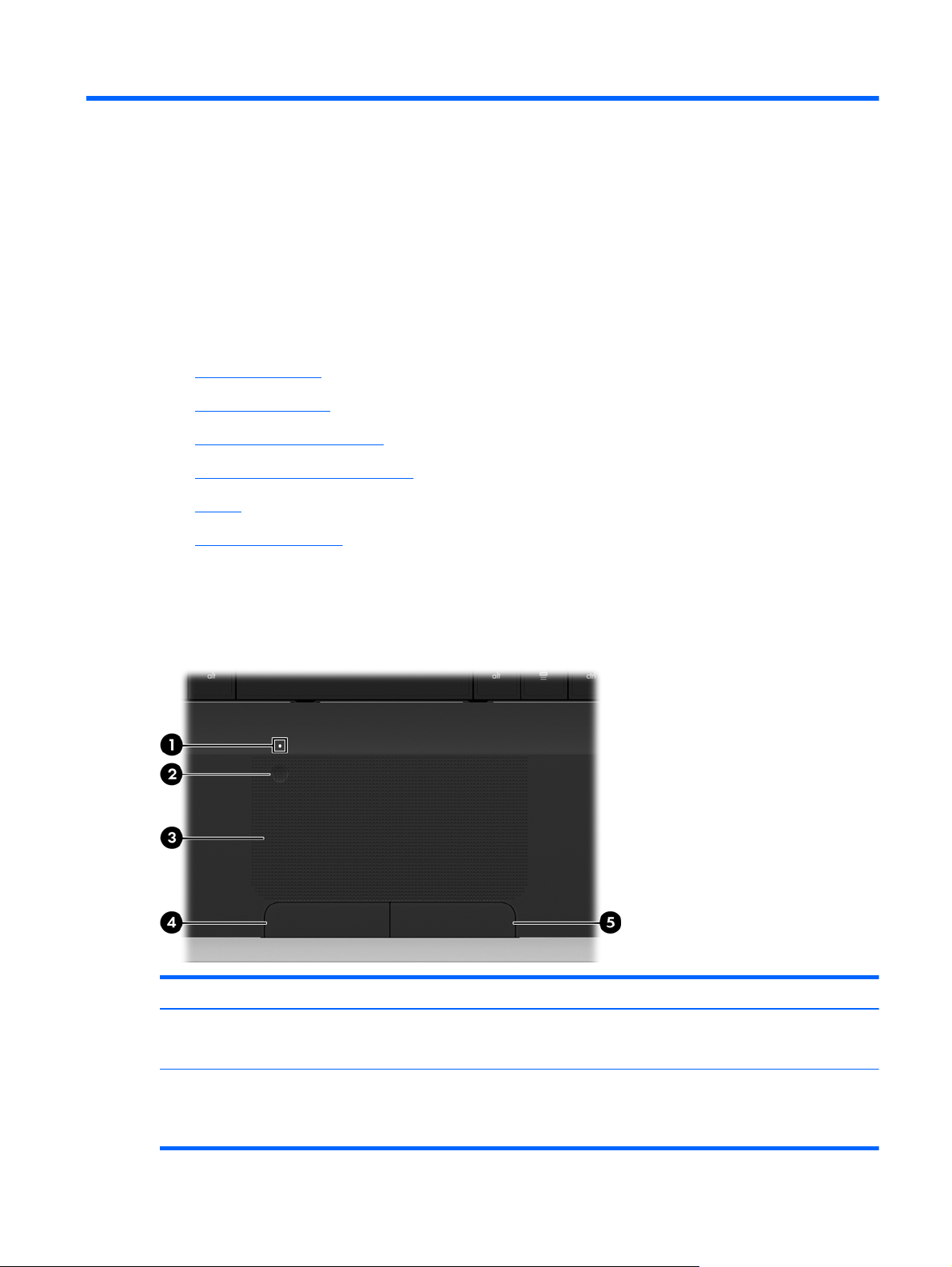
2 Perehtyminen tietokoneeseen
Tämä luku muodostuu seuraavista osista:
Päällä olevat osat
●
Edessä olevat osat
●
Oikealla sivulla olevat osat
●
Vasemmalla sivulla olevat osat
●
Näyttö
●
Pohjassa olevat osat
●
Päällä olevat osat
Kosketusalusta
Osa Kuvaus
(1) Kosketusalustan merkkivalo
(2) Kosketusalustan käynnistys-/
sammutuspainike
Keltainen: kosketusalusta on poissa käytöstä.
●
● Valo ei pala: kosketusalusta on käytössä.
Ottaa kosketusalustan käyttöön ja sammuttaa sen. Voit
ottaa kosketusalustan käyttöön ja sammuttaa sen
kaksoisnaputtamalla nopeasti kosketusalustan käynnistys-/
sammutuspainiketta.
Päällä olevat osat 5

Osa Kuvaus
(3) Kosketusalustan käyttöalue Siirtää osoitinta sekä valitsee ja aktivoi näytössä olevia
(4) Kosketusalustan vasen painike Toimii kuten ulkoisen hiiren ykköspainike.
(5) Kosketusalustan oikea painike Toimii kuten ulkoisen hiiren kakkospainike.
kohteita.
6 Luku 2 Perehtyminen tietokoneeseen
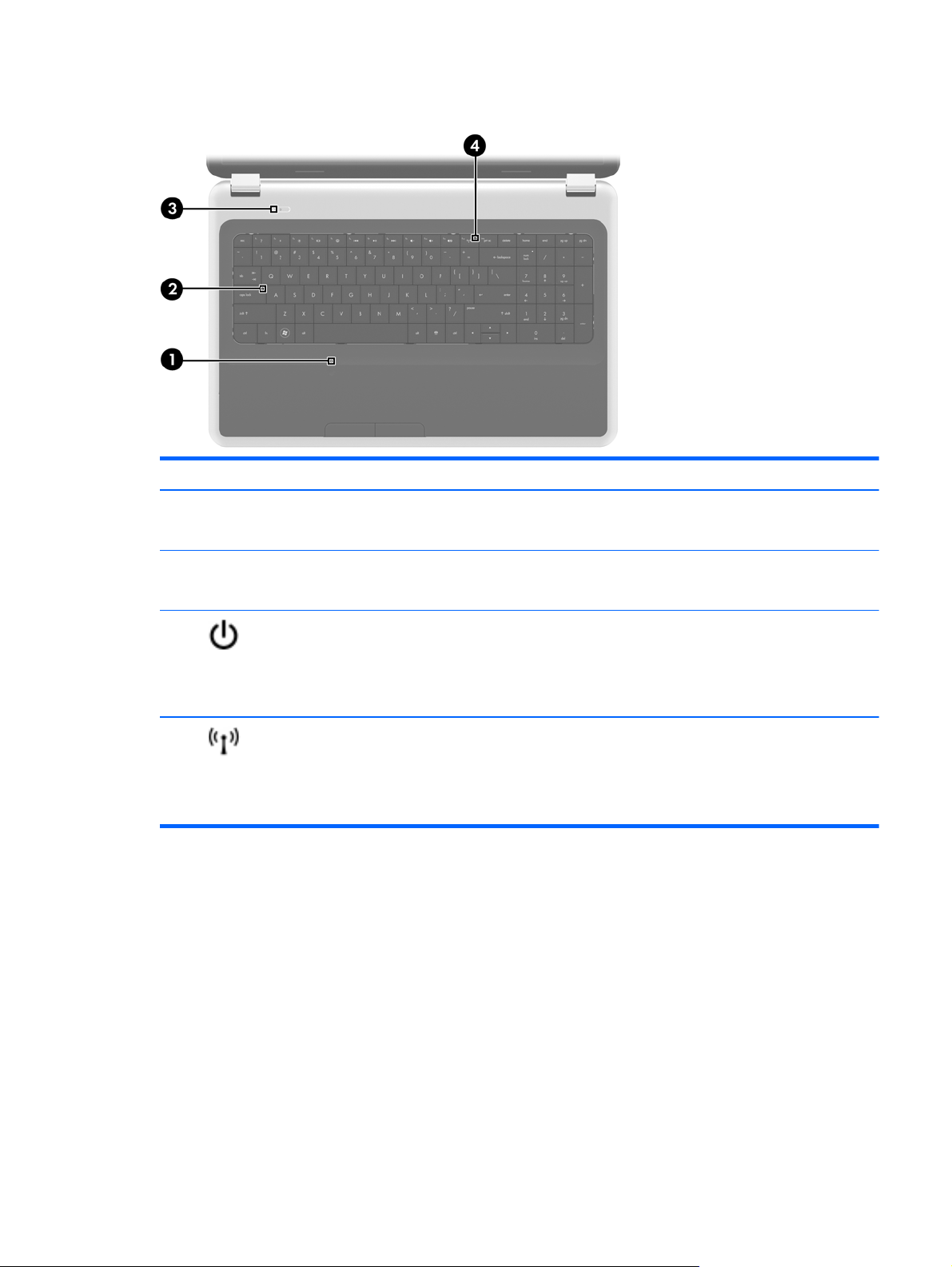
Merkkivalot
Osa Kuvaus
(1) Kosketusalustan merkkivalo
(2) Caps lock (aakkoslukko) -merkkivalo
(3)
(4)
Virran merkkivalo
Langattoman yhteyden merkkivalo ● Valkoinen: sisäinen langaton verkkolaite, esimerkiksi
Keltainen: kosketusalusta on poissa käytöstä.
●
● Valo ei pala: kosketusalusta on käytössä.
Valkoinen: aakkoslukko (caps lock) on käytössä.
●
● Valo ei pala: aakkoslukko (caps lock) ei ole käytössä.
Valkoinen: tietokone on käynnissä.
●
● Vilkkuva valkoinen: tietokone on lepotilassa.
● Valo ei pala: tietokoneen virta on katkaistu, tai
tietokone on horrostilassa.
langaton lähiverkkolaite (WLAN) ja/tai Bluetooth®-laite,
on toiminnassa.
● Keltainen: kaikista langattomista laitteista on katkaistu
virta.
Päällä olevat osat 7
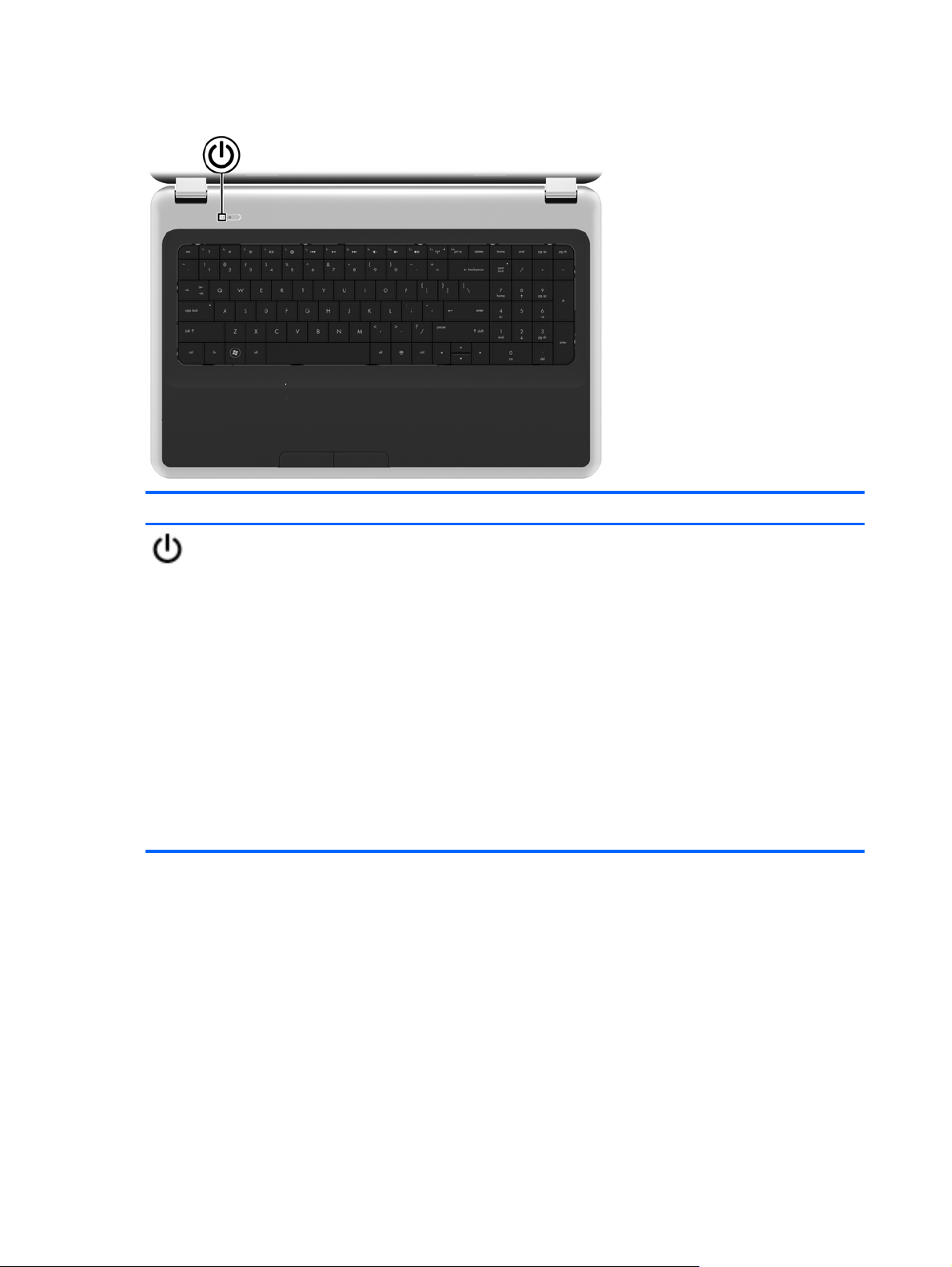
Painikkeet
Osa Kuvaus
Virtapainike
Kun tietokone ei ole käynnissä, voit käynnistää sen
●
painamalla virtapainiketta.
● Kun tietokone on käynnissä, voit siirtää sen lepotilaan
painamalla lyhyesti virtapainiketta.
Kun tietokone on lepotilassa, voit siirtyä takaisin
●
normaalitilaan painamalla virtapainiketta nopeasti.
Kun tietokone on horrostilassa, voit siirtyä takaisin
●
normaalitilaan painamalla virtapainiketta nopeasti.
Jos tietokone ei vastaa komentoihin eikä Windowsin®
virrankatkaisutoimintoja voi käyttää, katkaise tietokoneesta virta
pitämällä virtapainiketta alhaalla vähintään viisi sekuntia.
Saat lisätietoja virta-asetuksista valitsemalla Käynnistä >
Ohjauspaneeli > Järjestelmä ja suojaus > Virranhallintaasetukset tai perehtymällä HP:n kannettavan tietokoneen
viiteoppaaseen.
8 Luku 2 Perehtyminen tietokoneeseen
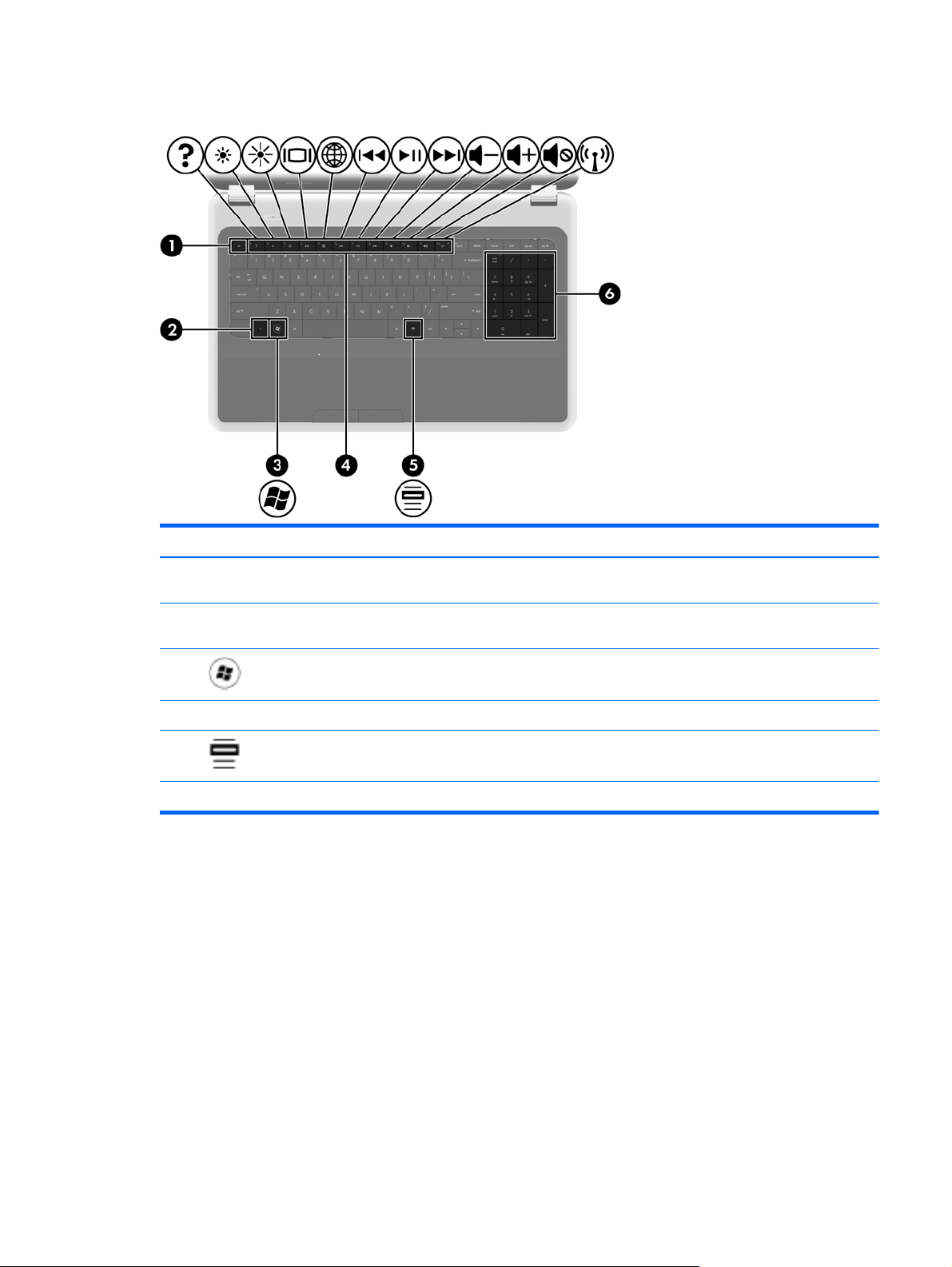
Näppäimet
Osa Kuvaus
(1) esc-näppäin fn-näppäimen kanssa painettuna tuo näkyviin
järjestelmätiedot.
(2) fn-näppäin esc-näppäimen kanssa painettuna tuo näkyviin
järjestelmätiedot.
(3)
(4) Toimintonäppäimet Käynnistävät usein käytettyjä järjestelmän toimintoja.
(5)
(6) Kiinteä numeronäppäimistö Voidaan käyttää kuten ulkoista numeronäppäimistöä.
Windows-näppäin Avaa Windowsin Käynnistä-valikon.
Windowsin sovellusnäppäin Avaa osoittimen alla olevan kohteen pikavalikon.
Päällä olevat osat 9
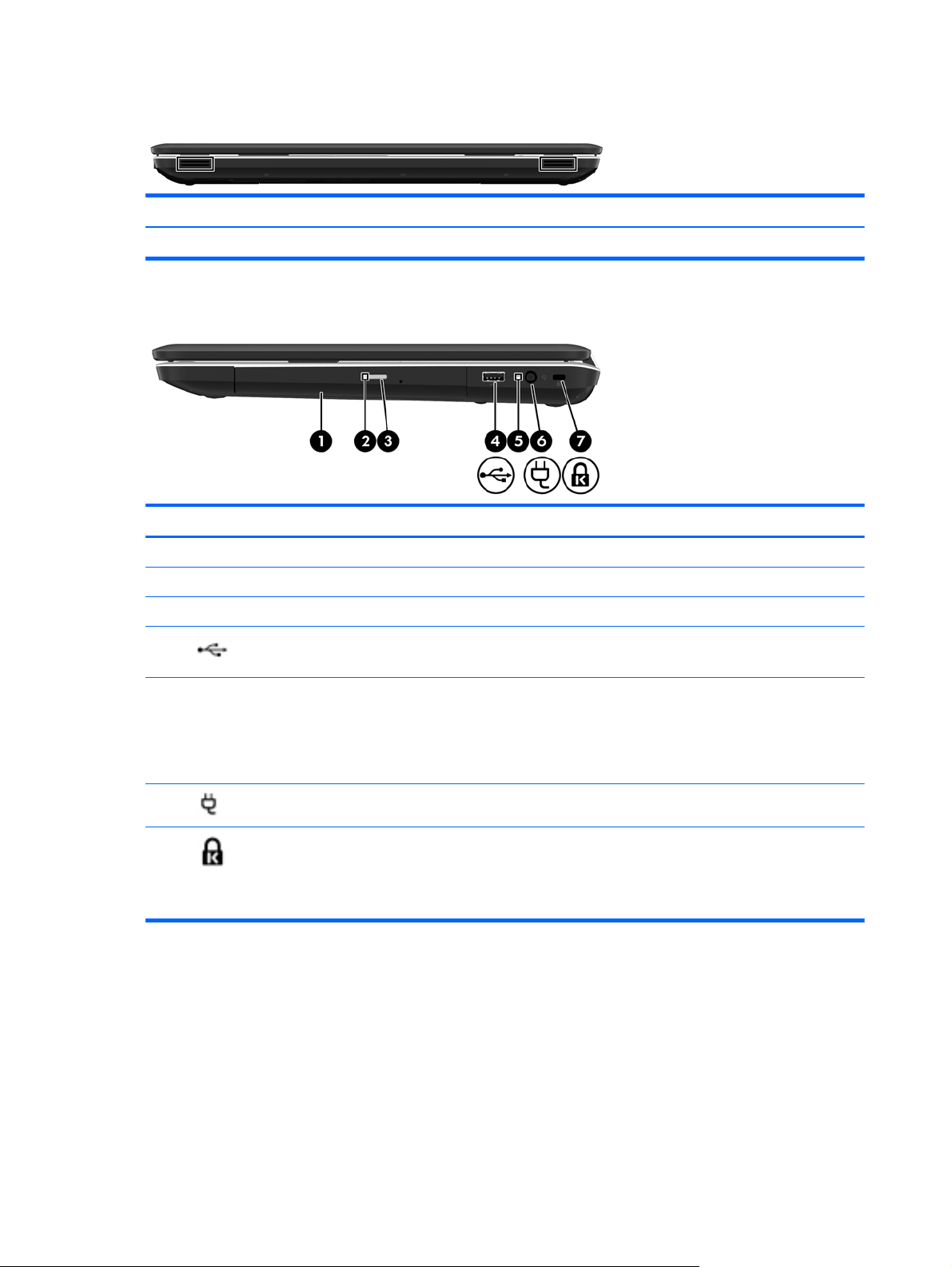
Edessä olevat osat
Osa Kuvaus
Kaiuttimet (2) Tuottavat äänen.
Oikealla sivulla olevat osat
Osa Kuvaus
(1) Optinen asema Lukee ja kirjoittaa optisia levyjä.
(2) Optisen aseman merkkivalo Valo vilkkuu: optinen asema on käytössä.
(3) Optisen aseman avausnäppäin Avaa optisen aseman.
(4)
(5) verkkovirtalaitteen merkkivalo
(6)
(7)
USB-portti Tähän voidaan kytkeä valinnainen USB-laite.
Valkoinen: tietokone on liitettynä verkkovirtaan ja akku
●
on latautunut täyteen.
Vilkkuva valkoinen: Akun varaustaso on heikko.
●
Keltainen: akku on latautumassa.
●
Virtaliitin Liittää verkkovirtalaitteen pistorasiaan.
Vaijerilukon kiinnityspaikka Tähän voit kytkeä valinnaisen lukitusvaijerin.
HUOMAUTUS: Lukitusvaijerin tarkoituksena on
vaikeuttaa tietokoneen väärinkäyttöä ja varastamista,
mutta se ei välttämättä riitä estämään niitä.
10 Luku 2 Perehtyminen tietokoneeseen
